Le Google Shopping Merchant Center est une plateforme qui permet aux détaillants de présenter leurs produits en ligne et de les rendre visibles dans les résultats de recherche Google Shopping. Les détaillants peuvent gérer leur inventaire dans le Merchant Center, télécharger des informations sur les produits, mettre à jour les prix et créer des campagnes publicitaires pour leurs produits.
Important :
L'installation et la configuration de l'application Google Shopping ne sont pas incluses dans le support. Si vous avez besoin d'aide pour l'installation, nous proposons un service d'installation dédié.
Pour établir une connexion entre le Google Shopping Merchant Center et l'application saldia "Google Shopping", afin que les produits soient automatiquement transmis, plusieurs tâches doivent être accomplies.
Prérequis importants :
- Pour configurer un Google Merchant Center, vous avez d'abord besoin d'un compte Google existant. Si vous n'avez pas encore de compte, voici un guide pour en créer un : https://support.google.com/accounts/answer/27441?hl=de#
- Dans une étape ultérieure de la configuration du Google Merchant Center, la confirmation de votre site web d'entreprise sera nécessaire. Pour cela, vous aurez besoin d'un accès au code du site web ou à l'application saldia "Google Analytics & Google Tag Manager."
1. Activer l'application Google Shopping
- Ouvrez l'interface d'administration : my.saldia.ch
- Sélectionnez l'élément de menu "saldiaApps" dans la navigation.
- Recherchez l'application "Google Shopping".
- Activez l'application en cliquant sur le bouton "Ajouter".
2. Folge den Anweisungen von diesem Supportbeitrag
https://developers.google.com/shopping-content/guides/how-tos/service-accounts?hl=de
3. Erstelle eine Content API
- Öffne das Google Merchant Center
- Wähle in den Einstellungen den Menupunkt "Datenquellen"
- Klicke dort auf den Button "Produktquelle hinzufügen"
- Wähle die Methode "Produkte über API hinzufügen"
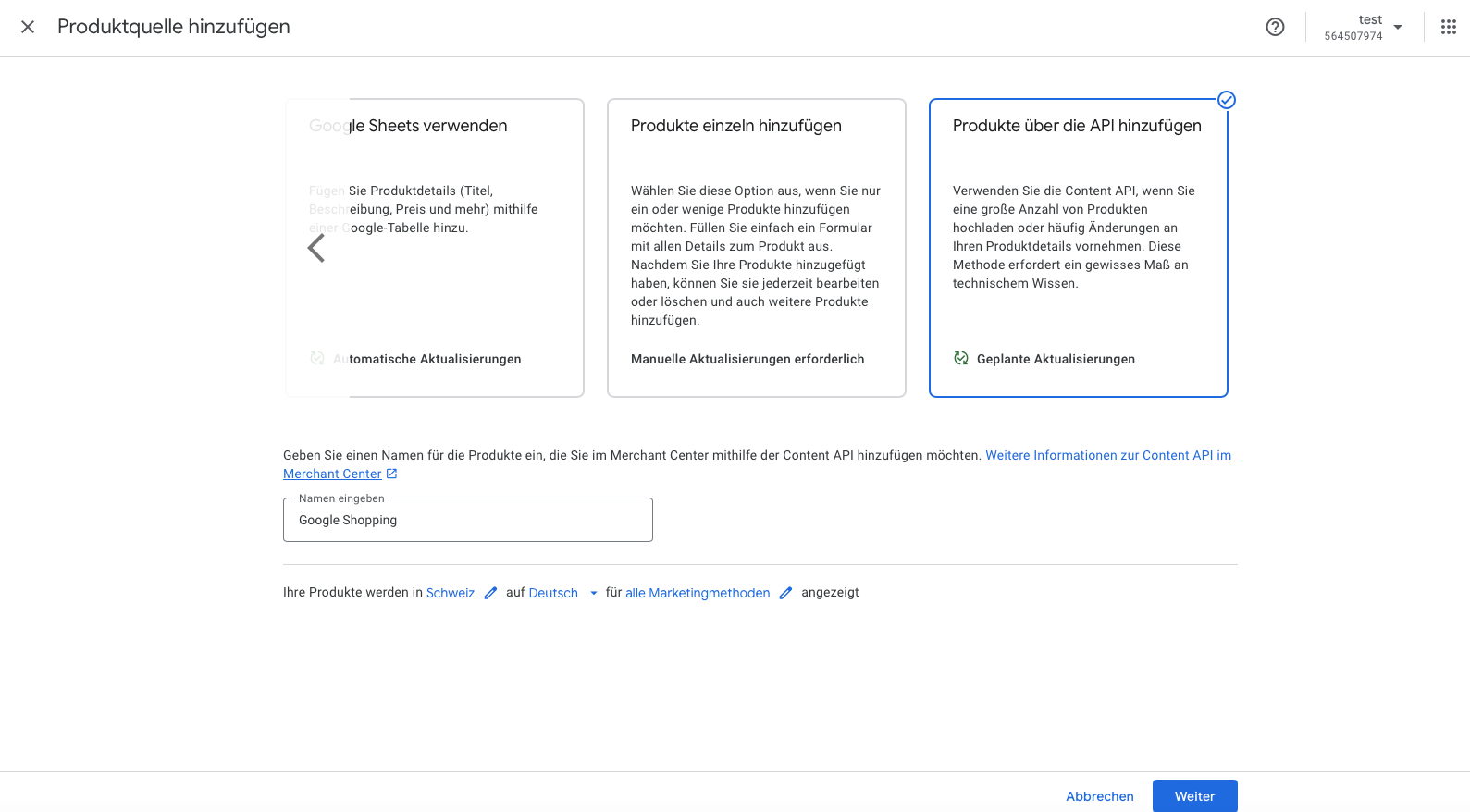
6. Configurez l'application saldia "Google Shopping"
Vous pouvez maintenant intégrer les données collectées dans l'application saldia et effectuer d'autres réglages pour la transmission des données.
- Ouvrez l'interface d'administration : my.saldia.ch
- Sélectionnez l'élément de menu "saldiaApps" dans la navigation.
- Recherchez l'application "Google Shopping".
- Sélectionnez le bouton "Modifier".
- Remplissez le champ "ID commerçant".
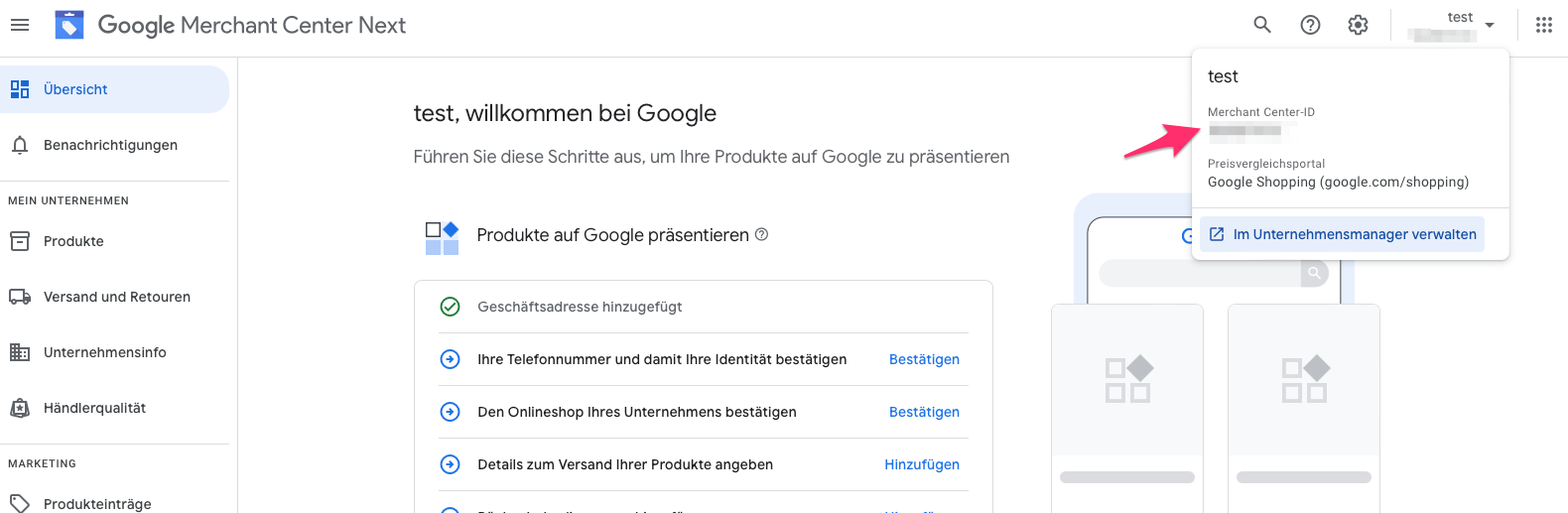
- Befülle das Feld "Application Credentials" mit dem API-Schlüssel (Download aus Google Cloud).
- Détermine la langue des produits qui doivent être synchronisés.
- Choisis la propriété pour la marque.
- Choisis la propriété pour le code EAN.
- Choisis la propriété pour le numéro de fabricant.
- Enregistre les modifications effectuées.